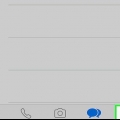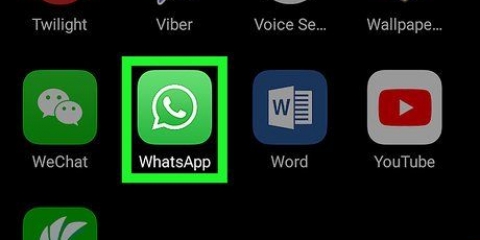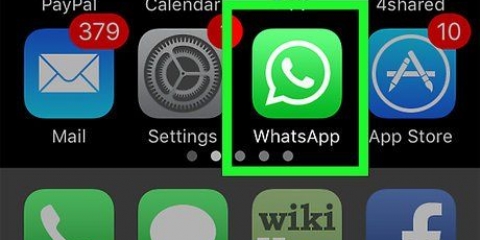Trykk på Innstillinger i nedre høyre hjørne. Trykk på Regnskap. Trykk på Personvern. Trykk på glidebryteren ved siden av "Lesekvitteringer".



Hvis du ser tallet null ved siden av øyeikonet, har ikke statusen din blitt sett av noen ennå. Det kan ta noen minutter før nummeret i kontoen din oppdateres, selv om statusen din umiddelbart vises av folk.
Hvis du ikke er logget på ennå, skriv inn telefonnummeret ditt først og bekreft det når du blir bedt om det. 
Trykk på ⋮ i øvre høyre hjørne. Trykk på Innstillinger. Trykk på Regnskap. Trykk på Personvern. Trykk på glidebryteren ved siden av "Lesekvitteringer". 


Hvis du ser tallet null ved siden av øyeikonet nederst på skjermen, er statusen din ennå ikke sett av noen. Det kan ta noen minutter før nummeret i kontoen din oppdateres, selv om statusen din umiddelbart vises av folk.
Se hvem som så statusen din på whatsapp
Det er fint å vite hvem som har sett statusen din, men det kan være vanskelig å finne dette alternativet hvis du ikke vet hvor du skal lete. For å finne ut hvem som har sett statusen din, må du aktivere lesebekreftelser. Personen som ser på statusen din må også ha lesebekreftelser aktivert. Denne opplæringen viser deg hvordan du kan se en liste over alle som har sett statusen din på WhatsApp.
Trinn
Metode 1 av 2: På en iPhone

1. Åpne WhatsApp. Trykk på WhatsApp-ikonet, som ser ut som en grønn firkant med en hvit snakkeboble og en telefonmottaker inni. Chat-siden din åpnes hvis du allerede er logget på WhatsApp.
- Hvis du ikke er logget på ennå, skriv inn telefonnummeret ditt først og bekreft det når du blir bedt om det.

2. Sørg for at lesebekreftelser er aktivert. Hvis statusen din ikke har noen visninger, selv om du vet at folk ser statusen din, må du sannsynligvis aktivere lesebekreftelser. Personen som ser statusen din må også ha lesebekreftelser aktivert slik at du kan se at personen har sett statusen din. Følg trinnene nedenfor for å aktivere lesebekreftelser:

3. Trykk påStatus. Dette er et rundt ikon som du finner nederst til venstre på skjermen.
Når WhatsApp åpner en samtale, trykk først på tilbake-knappen øverst til venstre.

4. Trykk påMin status. Du finner dette alternativet øverst på statussiden.

5. Velg en status. Trykk på statusen du vil se hvor mange ganger den har blitt sett.

6. Trykk på den
-ikon. Denne finner du nederst på skjermen, rett over et ikon i form av et øye. En liste over alle personene som har sett statusen din vises nå.Metode 2 av 2: På en Android-enhet

1. Åpne WhatsApp. Trykk på WhatsApp-ikonet, som ser ut som en grønn firkant med en hvit snakkeboble og en telefonmottaker inni. Chat-siden din åpnes hvis du allerede er logget på WhatsApp.

2. Sørg for at lesebekreftelser er aktivert. Hvis statusen din ikke har noen visninger, selv om du vet at folk ser statusen din, må du sannsynligvis aktivere lesebekreftelser. Personen som ser statusen din må også ha lesebekreftelser aktivert slik at du kan se at personen har sett statusen din. Følg trinnene nedenfor for å aktivere lesebekreftelser:
3. Trykk påtil du ser Chat-siden igjen. Ved å trykke på pilen som peker til venstre i øverste venstre hjørne vil du gå tilbake til forrige side. Trykk på denne pilen til du kommer tilbake til siden med tre faner øverst.

4. Trykk på fanenSTATUS. Dette er den midterste av de tre fanene øverst på skjermen.
Når WhatsApp åpner en samtale, trykk først på tilbake-knappen øverst til venstre.

5. Trykk påMin status. Du finner dette øverst på skjermen. Hvis du trykker på den, åpnes statusen din.
Hvis du har flere statuser, vil du nå se den første statusen du har lagt til de siste 24 timene.
6. Trykk på en status. Du vil nå se hele statusen i fullskjerm.

7. Sveip opp på skjermen. En liste over alle som har sett denne statusen vil nå vises. Listen ser forskjellig ut for hver statusoppdatering.
Tips
- Statusen din forsvinner automatisk etter 24 timer.
Advarsler
- Det finnes metoder for å se noens status uten at personen vet det. Det er derfor statusen din kan ha blitt sett av flere enn WhatsApp indikerer.
Artikler om emnet "Se hvem som så statusen din på whatsapp"
Оцените, пожалуйста статью
Lignende
Populær